今回は、動画のオープニングタイトルなどで使いやすい二重のシャドウをずらした版ズレというデザインテクニックをご紹介します!
版ズレは、わかりやすく言うとTikTokのロゴっぽいやつですね
Photoshopでデザインする
今回はこちらのテロップをデザインしていきたいと思います

今回の版ズレデザインはPremiere Proでも作れるのですが、デザインの微調整ができなかったり使いにくい点が多いのでPhotoshopを使うことをオススメします!
Premiere Proでのデザイン方法も後半で解説しています
まずは、Photoshopを開いて適当なテロップを打ちます

この時に、レイアウトの背景となるようにPremiere Proから編集画面のキャプションをスクリーンショット撮影し配置しておくといいですね
Premiere Proのプログラムモニターの下にあるカメラマークのボタン”フレームを書き出し”を押すと画面キャプションを撮ることができます
次に青のシャドウを作っていきます
レイヤーパネル下の”fx”ボタンから”ドロップシャドウ”を適用し以下のプロパティに設定します
カラー0000ff, 不透明度50%, 角度-45°, 距離12px, スプレッド0%, サイズ0px, 「包括光源を使用」のチェックは外す
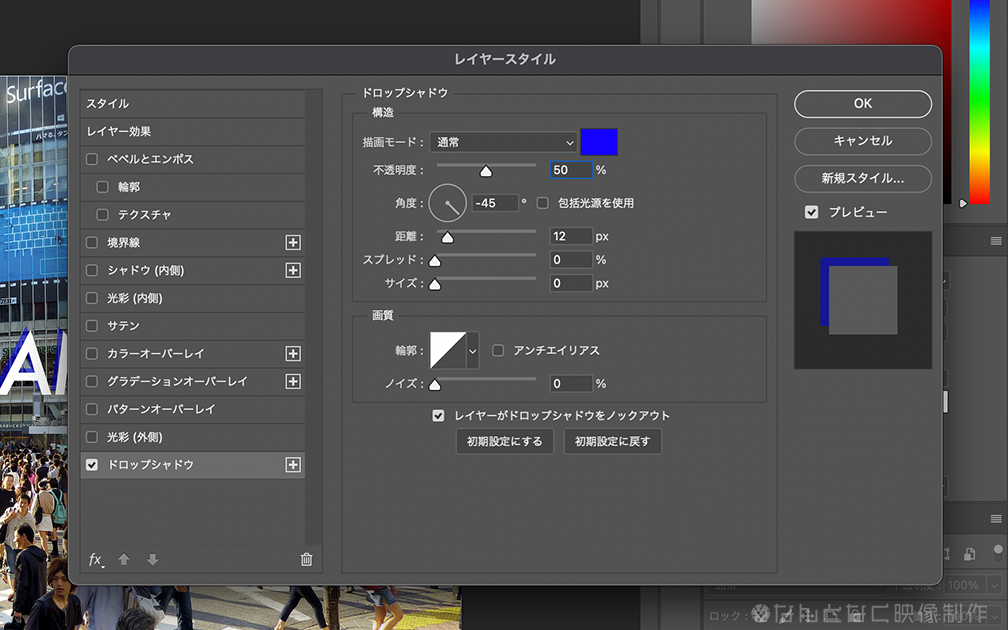
次にレイヤースタイルオプションの左下の「ドロップシャドウ」の右にある「+」ボタンを押し、二つ目のドロップシャドウを作ります
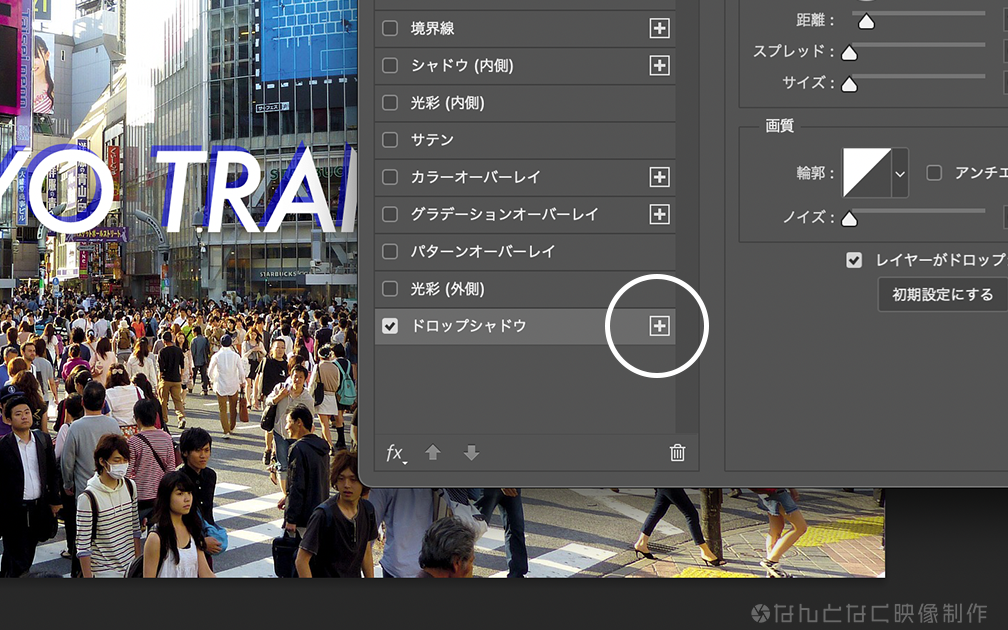
二つ目のドロップシャドウは以下のプロパティに設定します
カラーff0000, 不透明度50%, 角度135°, 距離12px, スプレッド0%, サイズ0px, 「包括光源を使用」のチェックは外す

これで完成です!

あとは、カラー・不透明度・角度・距離を変えながらお好みにアレンジしていってみてください!
さらにもう一つドロップシャドウを追加しRGBズラしにしてみるのもかっこいいですよ

Premiere Proでデザインする
Premiere Proのエッセンシャルグラフィックスでも同じデザインを作れるのでPhotoshopは使いたくないな〜という方はこちらを試してみてください
エッセンシャルグラフィックスのアピアランスから
シャドウにチェック
カラー0000FF, 不透明度50%, 角度135°, 距離12.0, サイズ0.0, ブラー0
さらにシャドウを追加
カラーFF0000, 不透明度50%, 角度-45°, 距離12.0, サイズ0.0, ブラー0
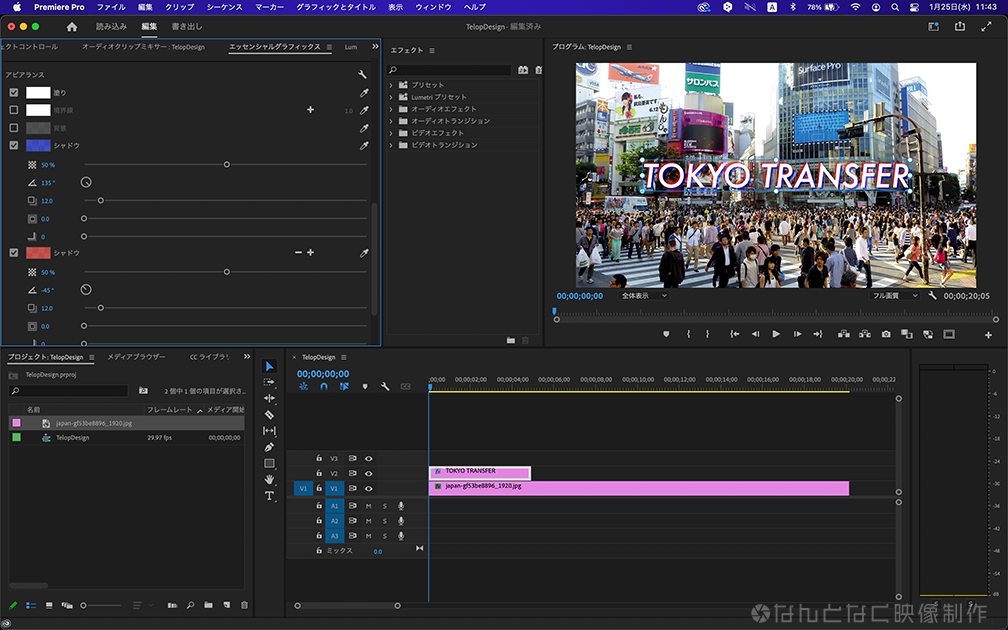
まとめ
今回は、ちょっとしたテクニックで簡単にできるテロップデザインをご紹介しました
これ一つ覚えておくと結構応用できるのでぜひ動画編集に活用してみてください!
では、みなさんよきクリエイティブライフを!









